系统之家u盘制作教程
如何制作属于自己的pe系统?pe系统也就是常说的u盘启动盘,可以辅助用户进行系统的安装,软件的卸载删除以及电脑出现时候当做应急工具使用,那么要怎么进行制作呢?使用系统之家工具可以很轻松的实现,一起来看下吧。
如何制作属于自己的pe系统?
1、首先,关闭所有的杀毒软件,然后运行系统之家装机大师软件,进入工具后,在最上方选择U盘启动,进入U盘启动盘制作界面。
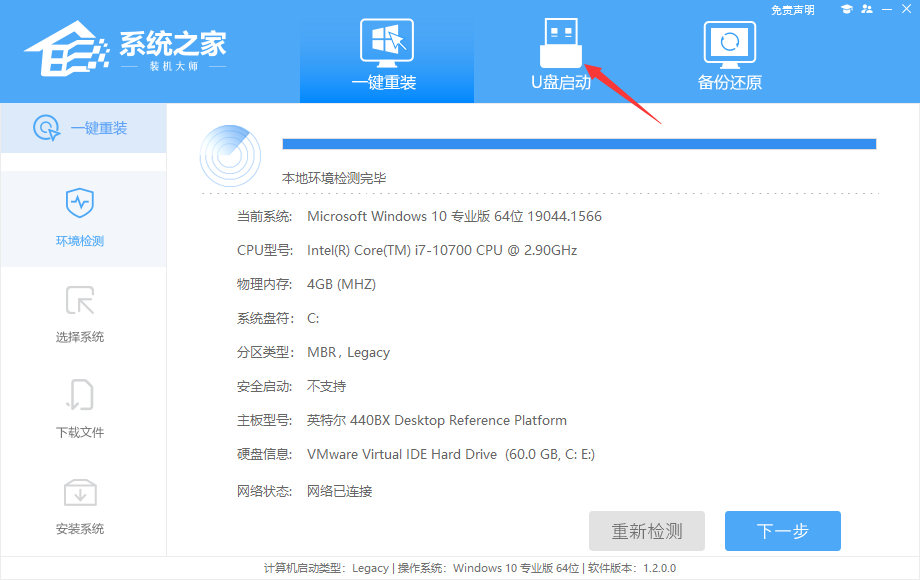
2、保留默认格式和分区格式,无需手动更改。
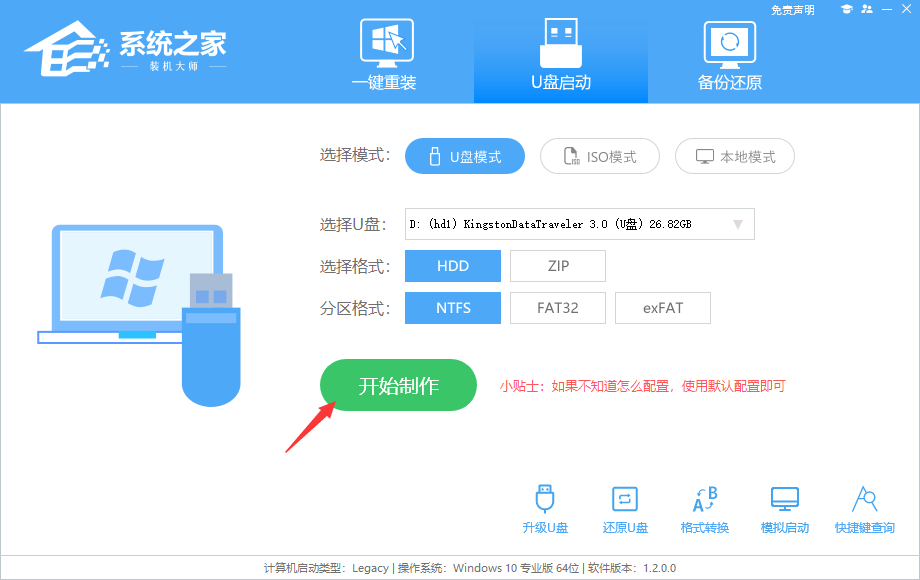
3、点击开始制作,工具会自动提示是否开始制作。注意:制作工具将会清理U盘中所有的数据且不可恢复,请提前存储U盘中重要数据文件。
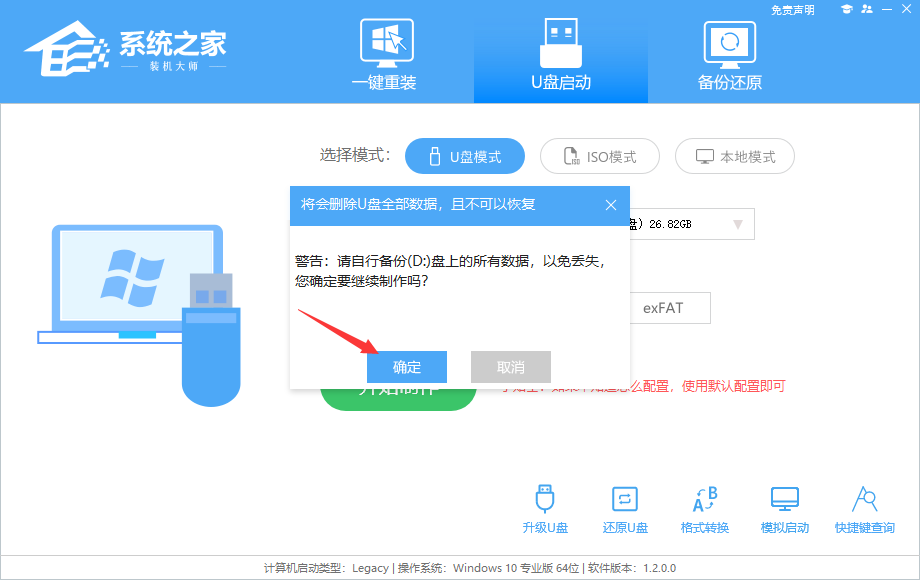
4、等待U盘制作完毕。
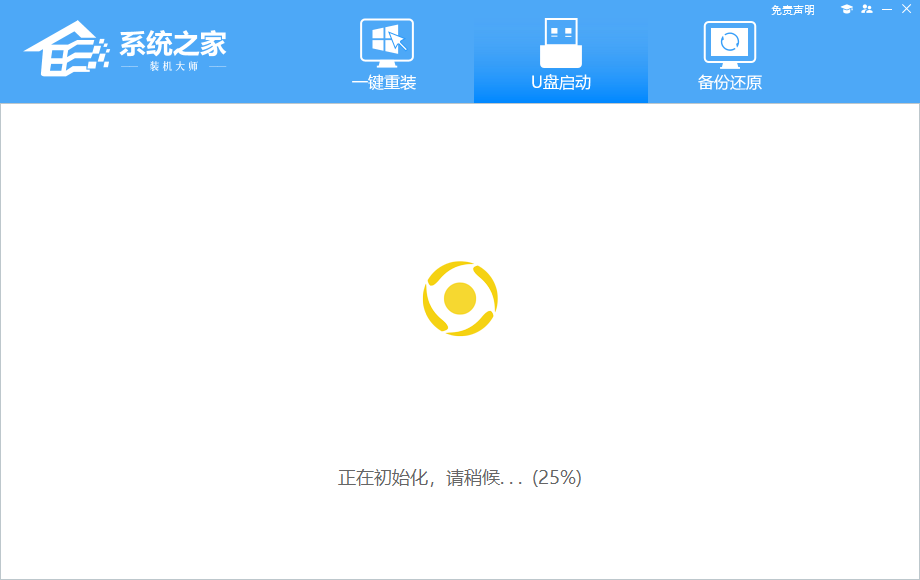
5、U盘制作完毕后,工具会进行提示,并且显示当前电脑的开机U盘启动快捷键。
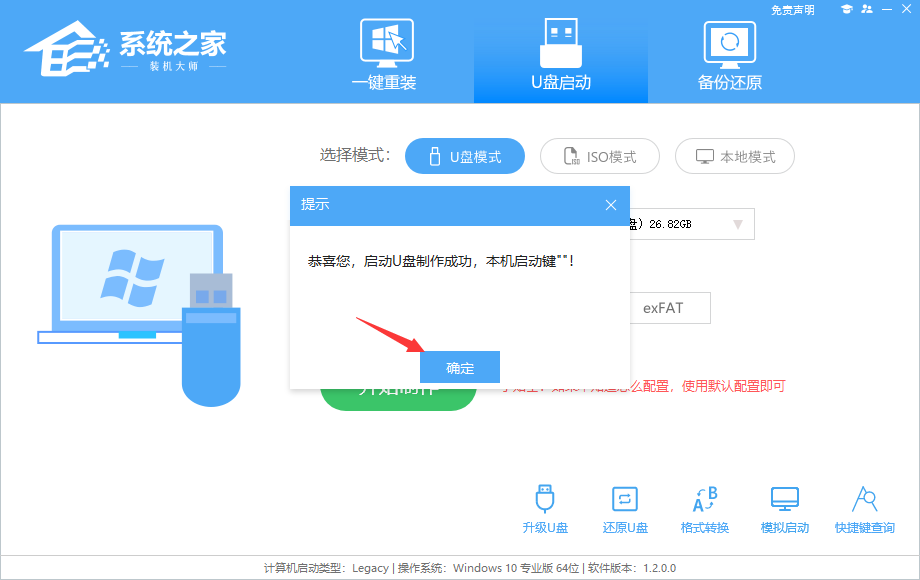
6、制作完毕后,需要测试当前U盘启动盘是否制作完成。需要点击右下方 模拟启动-BIOS启动,查看当前U盘启动盘是否制作成功。
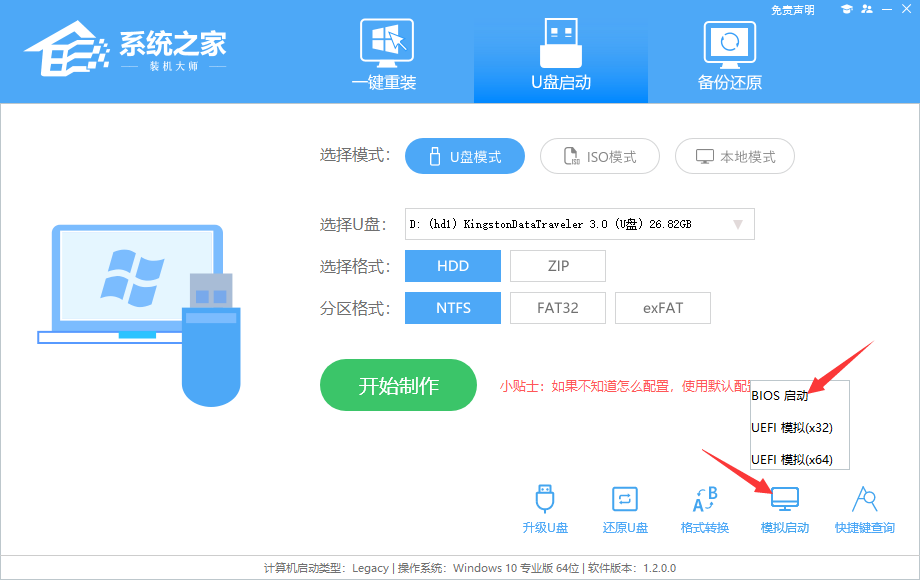
7、稍等片刻,成功显示此界面则为成功。
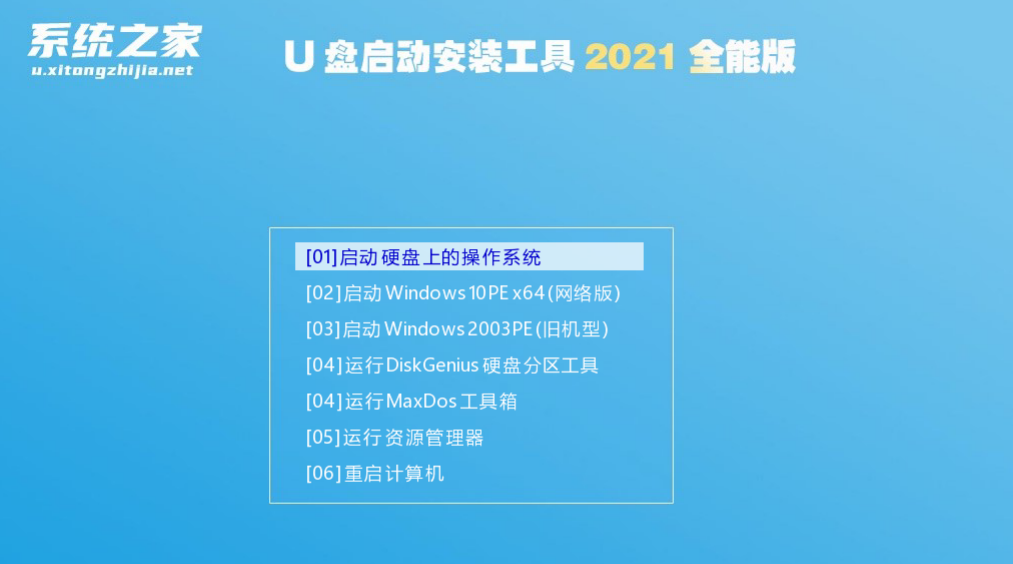
相关文章
- 如何制作属于自己的pe系统
- 华硕b660怎么进入pe系统?系统之家u盘制作教程
- 戴尔怎么进入pe系统安装?系统之家u盘制作pe系统启动盘教程
- 戴尔主板怎么进pe系统?系统之家u盘制作教程
- 怎样把u盘做成pe系统?系统之家u盘制作启动盘教程
- 普通u盘怎么弄成系统u盘?系统之家u盘制作教程步骤
- 如何做电脑系统u盘启动盘?系统之家u盘制作教程
- 怎么下载pe系统进u盘?系统之家u盘制作教程
- 小米笔记本怎么进入pe系统?系统之家u盘制作pe系统启动盘
- 华硕pe系统u盘怎么制作?系统之家u盘制作pe系统启动盘教程
- 惠普电脑怎么进入pe系统?系统之家u盘制作pe系统启动盘教程
- 华硕电脑怎么进入pe模式?系统之家u盘制作pe系统启动盘教程
- u盘pe工具怎么做?系统之家u盘制作pe系统启动盘教程








